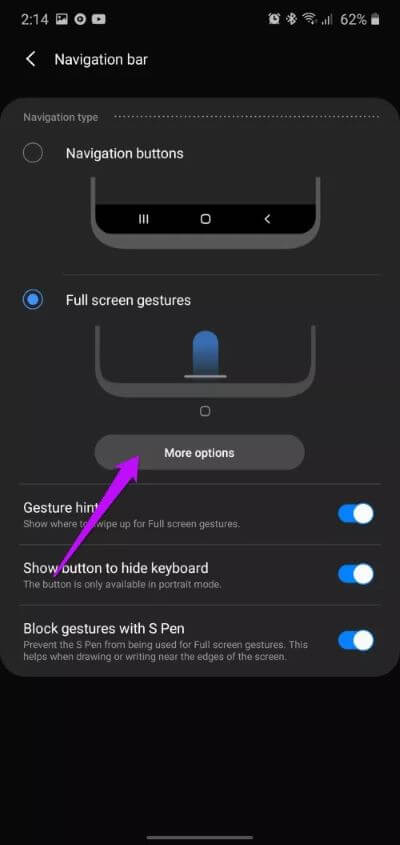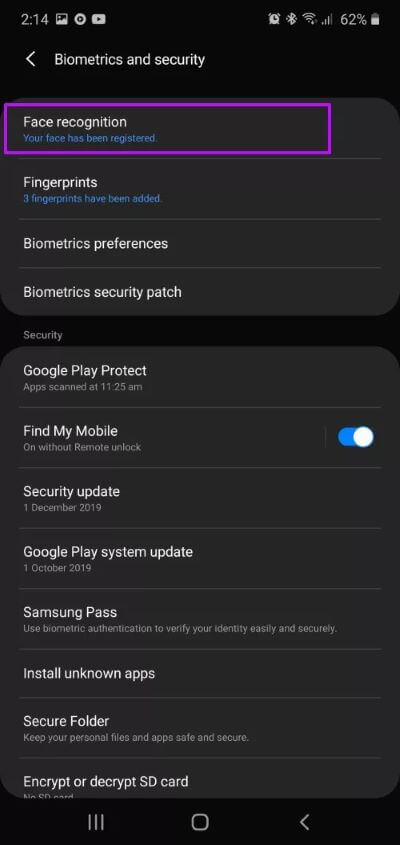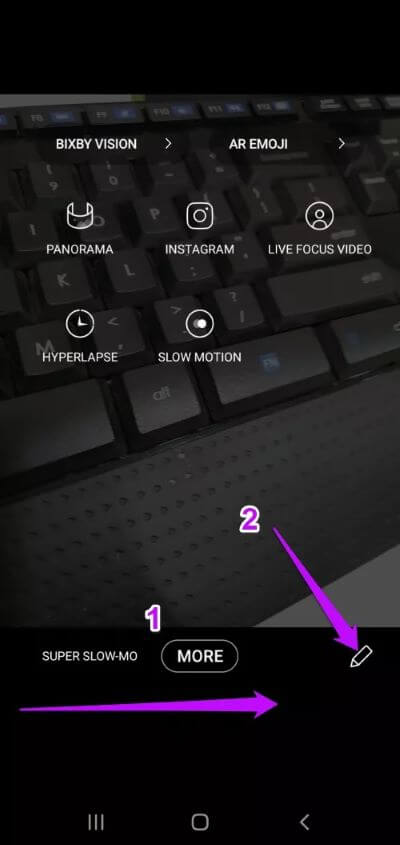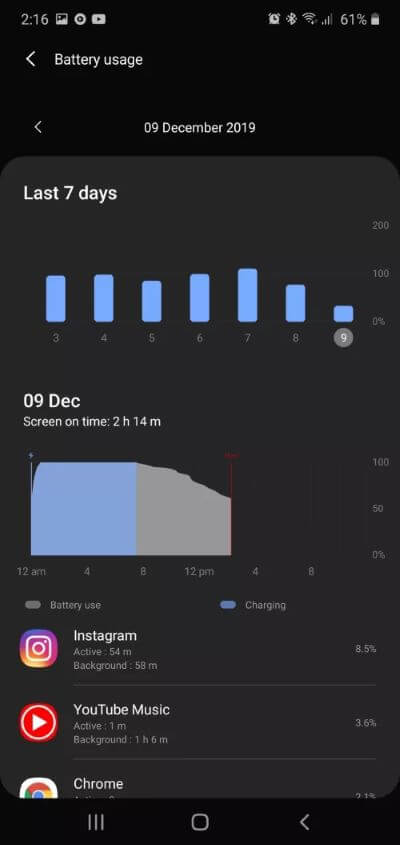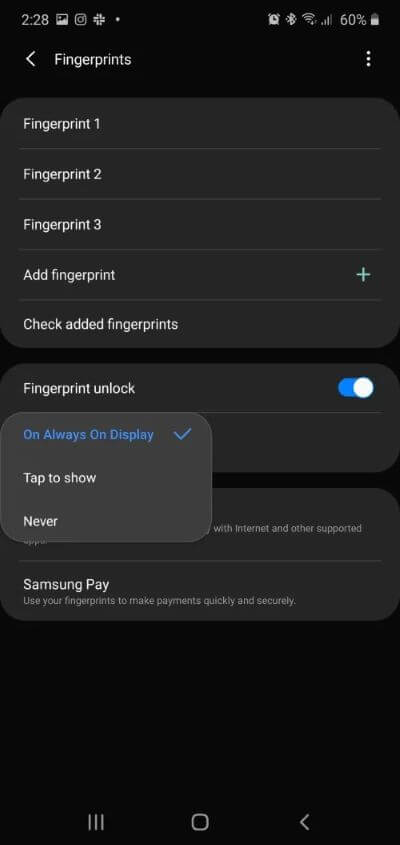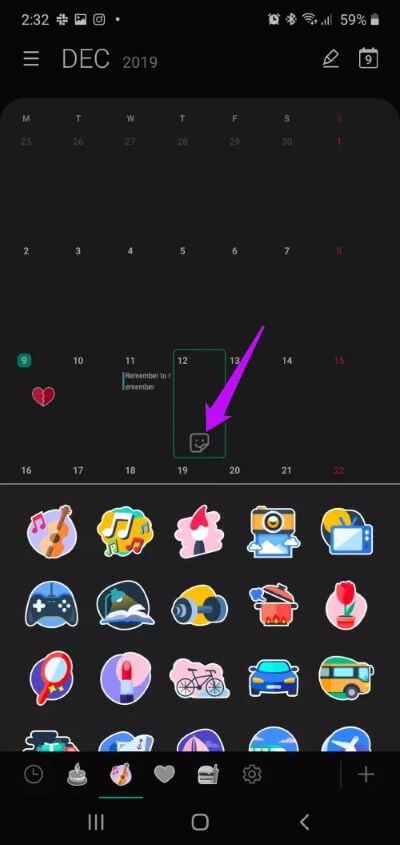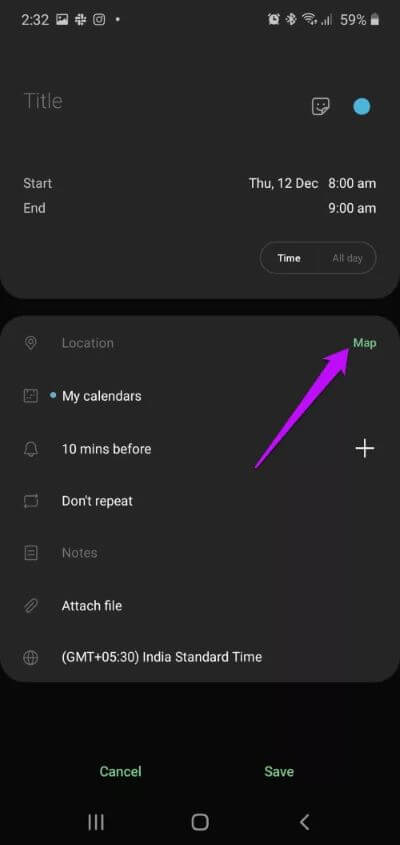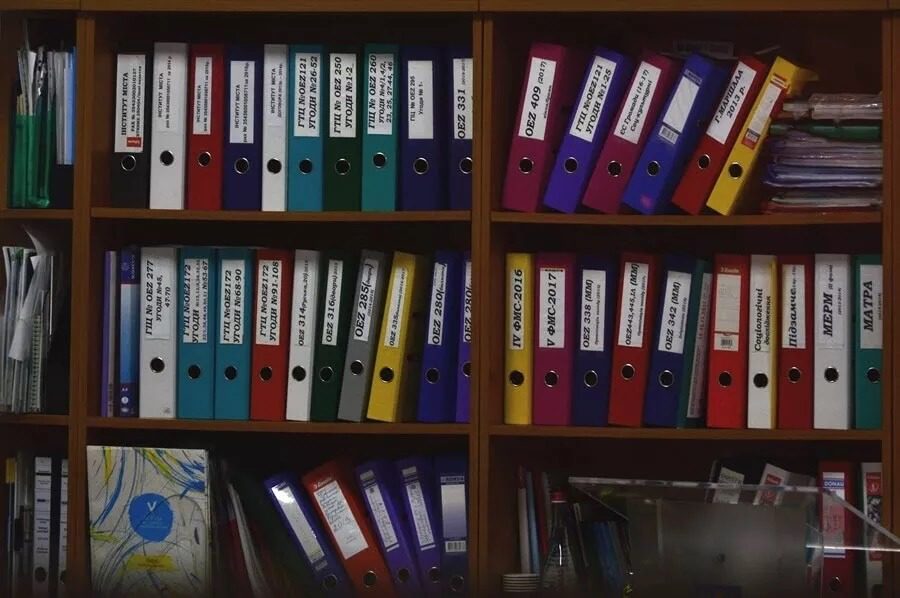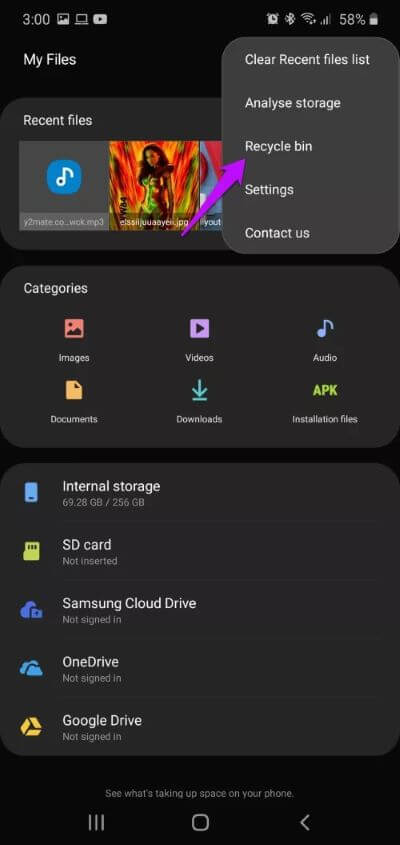أفضل 7 ميزات وحيل لـ Samsung One UI 2.0 الجديد التي يجب أن تعرفها
على مدار العام الماضي ، قامت Samsung بإصلاح واجهة مستخدم هاتفها ، والآن تكسر كل الصعاب – سواء كان ذلك وقت الاستجابة السريع عند فتح التطبيقات أو البحث عنها أو المظهر النظيف والحديث. الآن ، Samsung جاهزة بإصدار محدث من One UI. يوفر One UI 2.0 ، المسمى بشكل مناسب ، الكثير من الميزات والحيل الجديدة التي يمكنك استخدامها لتخصيص شكل ومظهر هاتف Samsung الخاص بك بشكل أكبر.

من تخصيص ميزة التعرف على الوجه إلى فتح الوضع بيد واحدة في لحظة ، هناك الكثير من الأشياء الجديدة التي يمكنك استكشافها.
ومن ثم ، في هذا المنشور ، قمنا بتجميع قائمة بأفضل ميزات وحيل Samsung One UI 2.0.
مرحبًا بإيماءات التنقل الجديدة
باستخدام Android 10 ، غيّرت Google الطريقة التي تتنقل بها على هاتفك (مرة أخرى). على الرغم من أن إيماءات التنقل كانت جزءًا من OneUI منذ البداية ، إلا أن One UI 2.0 يجلب مفتاح تبديل بسيط لضبط حساسية الإيماءات الخلفية. السبب؟
حسنًا ، إيماءات التنقل الأصلية لنظام Android 10 ليست بهذه السلاسة والسلاسة ، خاصة عندما يتعلق الأمر بإيماءة الرجوع. لمواجهة ذلك ، قامت Samsung بتضمين شريط تمرير أنيق ، والذي يتيح لك تعديل حساسية الشاشة. كل ما عليك فعله هو سحبه إلى اليسار / اليمين وضبطه حسب راحتك.
تظهر الإعدادات ضمن العرض> شريط التنقل> المزيد من الخيارات.
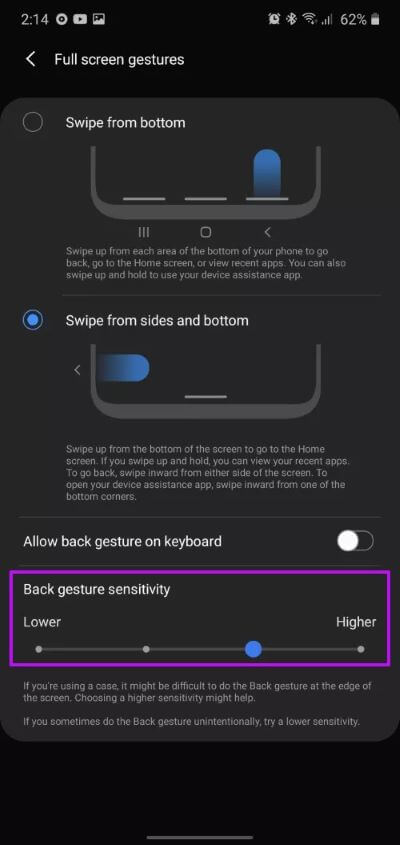
نصيحة للمحترفين: يأتي One UI 2.0 أيضًا بوضع أنيق بيد واحدة. الآن ، ستتمكن من الوصول إلى هذا الوضع عن طريق النقر المزدوج على زر الصفحة الرئيسية. رائع ، أليس كذلك؟ بدلاً من ذلك ، يمكنك التمرير سريعًا لأسفل في المنتصف أسفل الشاشة.
2. إضافة مظهر بديل
كم مرة رفض الهاتف فتحه لمجرد أنك كنت ترتدي نظارة شمسية؟ حسنًا ، إذا واجهت موقفًا مشابهًا ، دعني أخبرك أن فترة الراحة هنا في شكل ميزة البحث البديل.
كما قد تكون خمنت ، فإنه يتيح لك تسجيل مظهر بديل لك لتحسين التعرف على الوجوه. رائع ، أليس كذلك؟ اختبرناها وعملنا دون أي مشاكل. لتمكينه ، انتقل إلى الإعدادات ، وابحث عن التعرف على الوجوه وانقر على إضافة مظهر بديل ، وأنت تعرف الباقي.
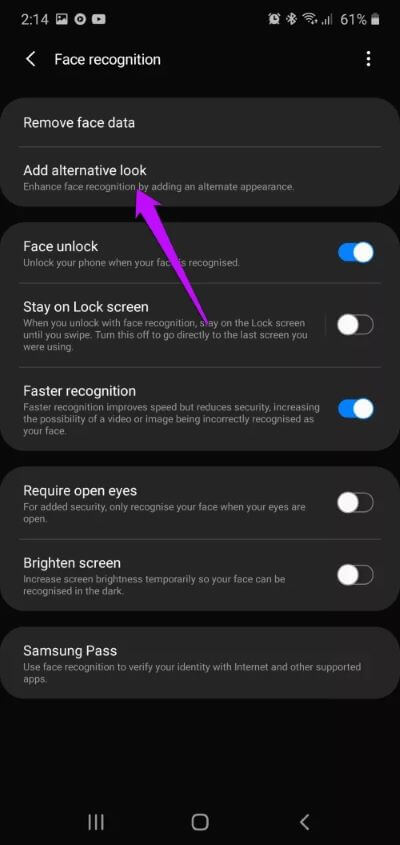
بالحديث عن البدائل ، هل تعلم أن تطبيق الكاميرا يأتي الآن مليئًا ببعض الخيارات البديلة؟
على سبيل المثال ، يمكنك ضبط وضع الكاميرا وفقًا لنمط الاستخدام الخاص بك ، ويمكنك إجراء هذه التغييرات مباشرة من الصفحة الرئيسية للكاميرا. إذا كنت تتذكر ، فسيتعين عليك التعمق في الإعدادات لإجراء هذه التغييرات مسبقًا.
الآن ، كل ما عليك فعله هو التمرير لليسار حتى ترى المزيد ، كما هو موضح في لقطة الشاشة أدناه. اضغط على أيقونة القلم الرصاص الصغيرة واضغط مع الاستمرار على الأوضاع لسحبها أينما تريد. هذا هو.

في المرة القادمة التي تريد فيها استخدام وضع الكاميرا المفضل لديك ، يكفي عدد قليل من الضربات الشديدة.
3. تحقق من العناية الجديدة بالجهاز
قامت سامسونج بإصلاح العناية بالجهاز في تحديث One UI 2.0. تم إعادة تصميم بعض الأقسام لتقديم مزيد من المعلومات. إذا فتحت قسم البطارية ، فسترى رسمًا بيانيًا شاملاً وأيضًا معلومات حول التطبيقات التي تستهلك عمر بطارية هاتفك.

بخلاف ذلك ، يمنحك التطبيق أيضًا خيار إزالة الصور بكميات كبيرة من هاتفك إذا كنت في حالة مزاجية موفرة للمساحة.
كل ما عليك فعله هو فتح خيار Device Care وتحديد القسم الضروري لإجراء التغييرات. أو إذا كنت في حالة مزاجية للقيام بشيء جديد ، يمكنك أيضًا التحقق من الإعدادات المتقدمة ضمن التخزين.
هل تعلم: تعمل ميزة حد البطارية الجديدة (البطارية> Wireless PowerShare) على التأكد من عدم تفريغ هاتفك تمامًا أثناء إعادة شحن ساعتك الذكية (مثل Galaxy Active 2) في حالة الطوارئ.
4. تخصيص رمز بصمة الإصبع
إضافة جديدة رائعة إلى One UI 2.0 هي أنه يتيح لك التخصيص عند ظهور رمز بصمة الإصبع على الشاشة. في الوقت الحالي ، يمكنك اختيار ظهور الرمز في جميع الأوقات ، أو عدم ظهوره مطلقًا ، أو فقط عندما تكون شاشة Always-on Display نشطة.
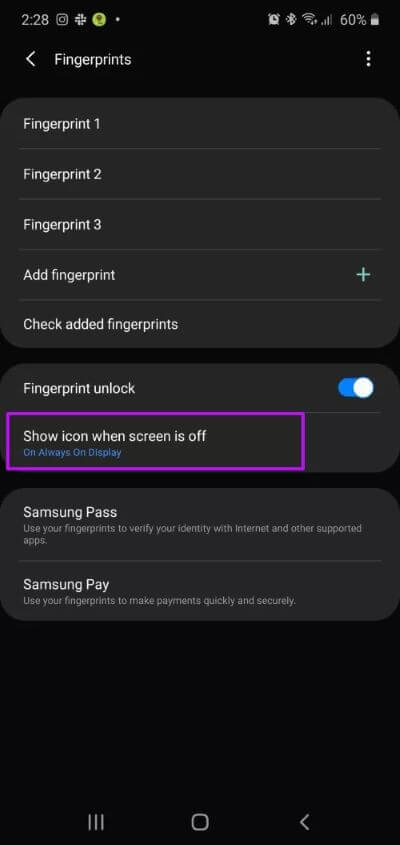
للقيام بذلك ، ابحث عن بصمات الأصابع في الإعدادات ، و هذه الميزة مفيدة عندما تريد التأكد من أنك تبقي إصبعك على المكان الصحيح أثناء فتح هاتفك.
5. قم بإضافة تنبيهات الرموز التعبيرية إلى التقويم
Emojis في كل مكان! لا جديا. يتيح لك تطبيق تقويم المخزون الآن إضافة ملصقات إلى التواريخ دون إنشاء حدث.
لذلك ، على سبيل المثال ، إذا كنت ترغب في تعيين تذكير سريع لدفع فاتورتك في تاريخ معين ، يمكنك فقط إضافة ملصق ونسيان أمره. عندما يحين التاريخ ، سيذكرك التقويم على نحو مناسب بدفع فاتورتك باستخدام الملصق.
يقولون إن الصورة تساوي ألف كلمة.
للقيام بذلك ، افتح تطبيق التقويم ، وسترى رمز تعبيري أسفل التاريخ المحدد. اضغط عليها ، حدد أفضل ما يصف حالتك ، وهذا هو الأمر.
6. تعيين تذكيرات على أساس الموقع
عند الحديث عن التذكيرات ، يمكنك الآن إعداد تذكيرات تستند إلى الموقع لوقت محدد. يمكنك أيضًا مشاركة التذكيرات مع مجموعة عائلتك أو أي مجموعة أخرى.
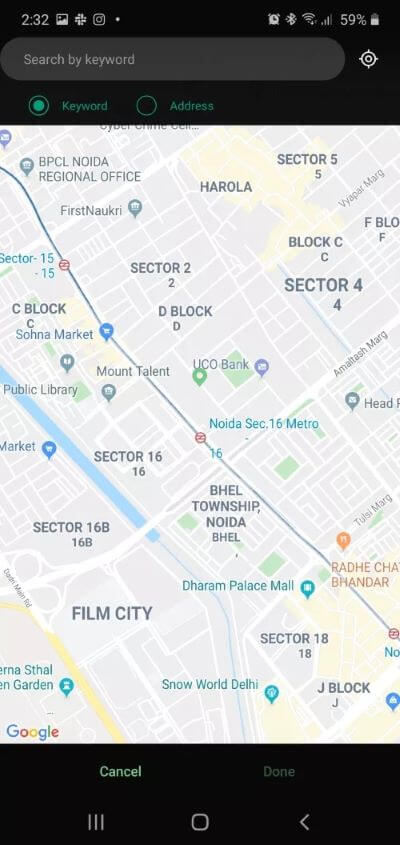
للقيام بذلك ، افتح حدثًا واضغط على زر الخريطة أسفل الموقع. أدخل الموقع الذي تريد أن يتم تذكيرك به ثم احفظه.
نصيحة رائعة: يمكنك أيضًا تعيين تذكيرات لتاريخ محدد دون إنشاء تنبيه ، مما يجعل العملية بسيطة ومباشرة.
7. تطبيق الملفات
بطريق الخطأ حذف ملف من هاتفك؟ لا داعي للذعر! باستخدام هذا الإصدار الجديد من One UI ، ستتمكن من استعادته في لمح البصر.
ستحافظ ميزة المهملات الجديدة على أمان المحتوى المحذوف لمدة 15 يومًا تقريبًا بعد حذفه. لذلك إذا قمت بالضغط على زر الحذف عن طريق الخطأ ، يمكنك الانتقال بسهولة إلى المجلد واستعادته بنقرة واحدة.
للقيام بذلك ، افتح تطبيق الملفات وانقر على الزر ثلاثي النقاط في الزاوية العلوية اليمنى وحدد سلة المحذوفات. سترى جميع الملفات المحذوفة مؤخرًا هناك. حدد واضغط على زر الاستعادة الموجود في الشريط أدناه.
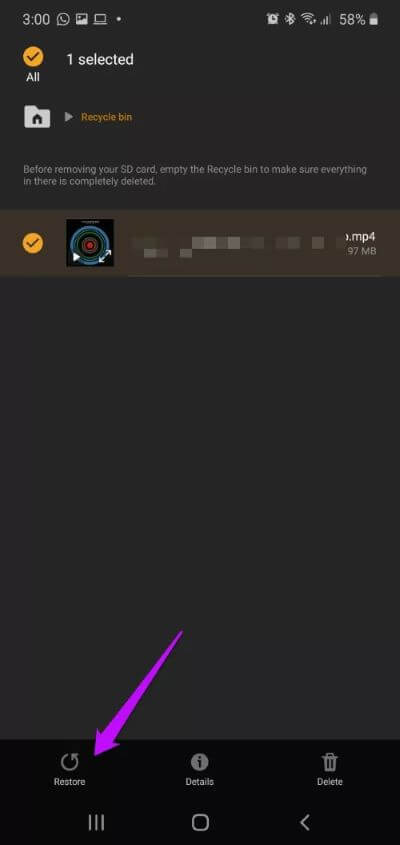
هل تعلم: يحتوي تطبيق الملفات على المزيد من المرشحات الآن لمساعدتك على تحسين البحث عن الملفات والصور. بالإضافة إلى ذلك ، يمكنك نسخ ونقل ملفات ومجلدات متعددة في نفس الوقت.
اكتشف هاتفك
بصرف النظر عما سبق ، يضيف Samsung One UI 2.0 أيضًا العديد من الميزات الجديدة مثل وحدات السرعة والوقت إلى تطبيق الحاسبة وبعض التغييرات على متصفح المخزون ، من بين أمور أخرى. لذلك ، كل ما عليك فعله هو الغوص في الإعدادات وتعديلها حسب راحتك وتفضيلاتك.